6 Migliori applicazioni per iPhone che trasformano le foto in disegni e schizzi
Vuoi trasformare una foto in uno schizzo? Le app che trasformano le foto in disegni sono un ottimo modo per essere creativi con la tua fotografia iPhone. Dai classici schizzi a matita agli stili dei cartoni animati, un’app photo sketch ti consente di trasformare un’immagine in un disegno in pochi secondi. In questo articolo, scoprirai le 6 migliori app per iPhone per trasformare le tue foto in incredibili opere d’arte.,
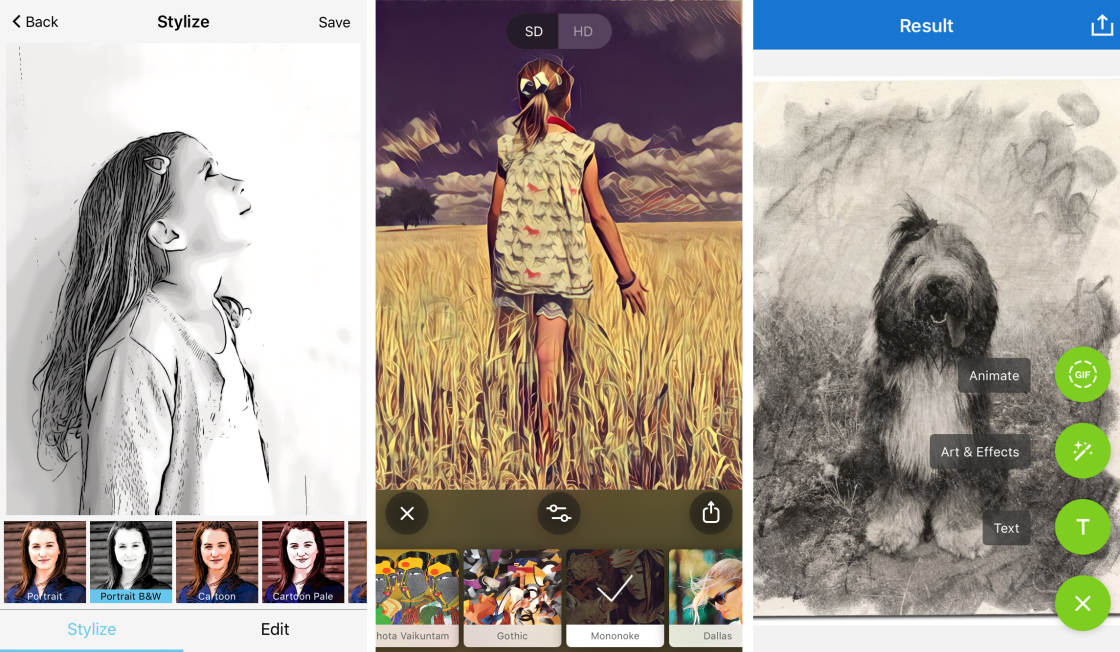
Clip2Comic
adatto Per: Creazione di stile cartone animato schizzi e caricature
- Creare in stile cartone animato disegni e caricature
- Facile da usare l’interfaccia
- Funziona con foto e video
- strumenti di Editing per il ritaglio, il colore e la luminosità
- anteprima dal Vivo di cartoni animati opzione della fotocamera
- Integrato servizio di stampa
- Prezzo: Gratuito con acquisti in-app ($0,99 a $1.99)
Clip2Comic permette di trasformare il vostro iPhone di foto in stile cartoon disegni., L’applicazione ha un’interfaccia utente molto semplice, che lo rende una gioia da usare. Puoi trasformare la tua foto in un incredibile schizzo di cartoni animati che sembra direttamente da un fumetto.
Quando apri l’app, vedrai la tua libreria di foto. Toccare un’immagine per aprirla. La tua foto si trasformerà in un disegno del fumetto.
L’applicazione ha 10 diversi stili di schizzo sotto la scheda Stilizzare. Gli stili sono: Ritratto, Ritratto B & W, Cartone animato, cartone animato pallido, realistico, Seppia realistico, astratto, Schizzo, paesaggio e Papercut.,
Sotto puoi vedere la foto originale dell’iPhone a sinistra. L’immagine centrale ha l’effetto Seppia realistico applicato. E l’immagine giusta ha l’effetto stile cartone animato.
Oltre ai filtri di disegno, l’app Clip2Comic ha altri strumenti di modifica. Tocca la scheda Modifica per accedervi. Le opzioni di base di Ritaglio, Luminosità, Saturazione e Contrasto sono disponibili gratuitamente.
Dovrai effettuare un acquisto in-app per utilizzare gli strumenti di ritocco, Modifica colori e Deformazione., Lo strumento Deforma consente di creare immagini caricature interessanti. Queste aggiunte costano tra $0,99 e each 1,99 ciascuno.
Quando si salva la foto, l’immagine salva ad alta risoluzione (a differenza di alcune applicazioni che salvano una risoluzione inferiore). È possibile stampare immagini ad alta risoluzione di grandi dimensioni.
L’unico aspetto negativo della versione gratuita dell’app è che aggiunge una filigrana all’immagine quando si salva. Ma puoi pagare 0 0,99 per rimuovere la filigrana da tutte le tue immagini e video esportati., Oppure, puoi sempre provare a ritagliare la filigrana usando un’app come Snapseed.
La possibilità di condividere le vostre creazioni opere d’arte direttamente dalla app è una caratteristica utile. Quando salvi l’immagine, avrai la possibilità di condividerla con altre app sul tuo telefono. Questi includono Instagram, Facebook, Messaggi e posta. C’è anche un’opzione per acquistare tele e cartoline dei tuoi capolavori.
L’applicazione Clip2Comic include una modalità di anteprima dal vivo della fotocamera. È possibile utilizzare questa modalità per scattare foto o video con un filtro fumetto applicato.,
Quando si apre l’applicazione, si apre in modalità di fotoritocco. Ma se si tocca Foto o Video nella parte inferiore dello schermo, la fotocamera anteprima dal vivo si aprirà. Scorri sullo schermo in modalità fotocamera per selezionare un filtro di disegno diverso.
Se si desidera un facile da usare app per trasformare le vostre foto in disegni dei cartoni animati, Clip2Comic è per voi.
Clip2Comic è quello di scaricare GRATUITAMENTE da App Store. Viene fornito con 10 filtri di disegno e alcuni strumenti di editing di base.,
Dovrai effettuare acquisti extra in-app per accedere all’intera gamma di strumenti di modifica. E dovrai anche pagare 0 0,99 per impedire all’app di applicare una filigrana quando salvi le tue foto.,
Enlight Photofox
adatto Per: Applicazione di effetti schizzo in modo selettivo e la creazione di doppio-esposizioni
- Multi-funzionale, editing creativo app
- Buona gamma di strumenti artistici
- Personalizzabile effetti schizzo
- applicare Selettivamente gli effetti di alcune parti di un’immagine
- Utilizzare i livelli per creare doppia esposizione di immagini
- Include strumenti di editing di foto
- Prezzo: Gratuito con acquisti in-app
- Abbonamento Pro: $6.99 un mese, $35.99 un anno, $69.,99 acquisto una tantum
Enlight Photofox racchiude tutta una serie di strumenti di fotoritocco creativi in questa sofisticata applicazione. Con Photofox puoi scatenare l’artista dentro di te!
Gli strumenti artistici consentono di trasformare una foto in un disegno utilizzando filtri iPhone personalizzabili. È inoltre possibile creare immagini a doppia esposizione e surreale arte iPhone. Oppure usa gli strumenti di disegno, digitazione e scarabocchi per aggiungere elementi extra alle tue foto.
Photofox ha anche una vasta gamma di strumenti di fotoritocco., Quindi puoi modificare le tue foto e trasformarle in splendide creazioni artistiche within il tutto all’interno di un’unica app.
Con così tanto in offerta, si potrebbe trovare l’applicazione un po ‘ opprimente per cominciare. Ma hai solo bisogno dello strumento Schizzo per trasformare le foto in disegni.
Nella parte inferiore dello schermo sono cinque icone. Toccare l’icona in basso a destra per aprire gli strumenti artistici. Assicurati che la tua foto sia attiva toccandola, quindi seleziona lo strumento Schizzo.
Scegli uno dei sette diversi preset di schizzo nella parte inferiore dello schermo per trasformare la tua foto in un disegno.,
Utilizzare il cursore viola per controllare l’opacità del filtro preimpostato. Trascinando il cursore a sinistra si riduce l’intensità del preset di schizzo scelto.
Di seguito sono riportate tre diverse versioni della mia immagine di papavero. A sinistra c’è la foto originale. L’immagine centrale utilizza il preset ES1 con opacità al 100%. Nella terza immagine, ho ridotto l’opacità al 25%. Questo crea un effetto di disegno più sottile e mantiene un po ‘ di colore nell’immagine.
Per personalizzare l’effetto schizzo, toccare Strumenti nella parte inferiore dello schermo., Qui è possibile modificare il colore e il tipo di carta / texture.
L’opzione Gomma in basso a destra consente di cancellare l’effetto schizzo da una parte dell’immagine. Utilizzare il dito per spazzolare le parti della foto che non si desidera abbozzato.
Una volta creata una foto schizzo, si può prendere al livello successivo utilizzando alcuni degli altri strumenti Photofox. Provare a utilizzare lo strumento Livelli per fondere due o più immagini in una splendida doppia esposizione.
Nella foto qui sotto, ho aggiunto un secondo scatto di papavero. È possibile modificare ogni livello utilizzando i preset di schizzo., Avrete bisogno di pagare per l’aggiornamento alla versione Pro del app se si desidera utilizzare più di due strati.
Un’altra opzione creativa da provare è lo strumento Glitch. Lo troverai accanto allo strumento Schizzo nella scheda Artistica. Lo strumento Glitch crea effetti di disegno unici che aggiungono una qualità astratta alle immagini.
Enlight Photofox è quello di scaricare GRATUITAMENTE. La versione gratuita include una vasta gamma di strumenti per trasformare una foto in uno schizzo.
Se si desidera accedere ad altri otto preset di sketch, è necessario eseguire l’aggiornamento alla versione Pro a pagamento dell’app., Questo sbloccherà anche alcuni altri strumenti di fotoritocco.
Le tariffe di abbonamento Photofox Pro non sono economiche. Ma è sicuramente un’app di qualità sofisticata e professionale. Puoi pagare un abbonamento mensile di $6,99, un abbonamento annuale di $35,99 o un prezzo di acquisto una tantum di $69,99.,
Prisma
adatto Per: Utilizzando disegnare e dipingere gli effetti basati su stili di artisti famosi
- Ampia gamma di filtri basati su stili di artisti famosi
- Nuovo art filtro rilasciati ogni giorno
- Facile da regolare filtro opacità
- i Creatori di comunità per la condivisione e la scoperta di immagini
- In-app di foto editing tools
- Prezzo di: Gratuito con acquisti in-app
- abbonamento Premium: $4.99 per un mese, $19.,99 all’anno
L’app Prisma ti consente di trasformare le tue foto in opere d’arte utilizzando una vasta gamma di stili artistici. Ciò include stili di schizzo e disegno, nonché effetti che rendono una foto simile a un dipinto.
I filtri di Prisma si basano sugli stili di artisti famosi. Sfoglia gli stili e riconoscerai molte famose opere d’arte, tra cui Picasso e Salvador Dalì.
Gli stili di filtro vengono visualizzati all’interno delle raccolte. I filtri della collezione Misc e della collezione Prisma Classic sono disponibili gratuitamente., Ma dovrai pagare un abbonamento per utilizzare gli stili delle altre collezioni. L’abbonamento Premium costa 4 4,99 al mese o $19,99 all’anno.
I filtri Premium hanno un’icona lucchetto su di essi. Toccando il lucchetto si porta alla schermata in cui è possibile pagare per il servizio di abbonamento.
Puoi aggiungere tutti gli stili che non hanno il lucchetto alla tua collezione di preferiti. Toccare l’icona su tutti gli stili che si desidera aggiungere.
L’applicazione Prisma è facile da navigare, che consente di trasformare una foto in un disegno in modo logico., Quando apri Prisma per la prima volta, viene visualizzata la fotocamera in-app. Per aprire una foto dalla libreria, tocca Galleria.
Apri una foto, quindi tocca uno degli stili artistici nella parte inferiore dello schermo per creare il tuo disegno. Di seguito è riportata la foto originale (a sinistra) e la versione modificata utilizzando lo stile Mononoke (a destra).
È possibile ridurre l’intensità del filtro modificando l’opacità. Scorri verso sinistra sullo schermo per consentire sempre più della tua foto originale da mostrare. Ciò consente di creare una finitura più sottile.,
Gli esempi seguenti mostrano lo stile di lettura Light Summer applicato al 18%, 61% e 100% di opacità. Questo mostra come è possibile creare look diversi modificando l’opacità del filtro.
È anche possibile effettuare altre regolazioni sottili per la foto schizzo utilizzando gli strumenti di modifica. Tocca l’icona della barra di scorrimento per accedere a strumenti come Esposizione, Contrasto, Saturazione, Tinta e Vignetta. C’è anche una comoda opzione di reset che consente di annullare tutte le regolazioni e ricominciare.
Nella parte superiore dello schermo noterete le icone SD e HD., SD sta per Definizione standard. HD sta per Alta definizione.
Con la versione gratuita dell’app, sei limitato a salvare le immagini a una risoluzione inferiore (SD). Ciò significa che l’immagine salvata sarà di dimensioni inferiori con meno pixel. Per salvare a piena risoluzione (HD), dovrai iscriverti alla versione Premium dell’app.
Una bella caratteristica dell’app Prisma è che ogni giorno diventa disponibile un nuovo stile artistico. Si noti che nella versione gratuita dell’app, sarà disponibile solo per un giorno. Il giorno seguente viene sostituito con un nuovo stile.,
Prisma ha anche una propria comunità di condivisione di foto. Nella libreria di stili, tocca uno stile per visualizzare le foto modificate dagli utenti in quel particolare stile. Questa funzione è ottima per l’ispirazione. Usalo per vedere cosa puoi ottenere con i singoli stili.
Puoi anche condividere le tue creazioni artistiche con il Feed Prisma. Toccare l’icona Condividi (quadrato con freccia su), e selezionare Pubblica sul Feed. È quindi possibile come e commentare le immagini e seguire i tuoi creatori preferiti.
Prisma è scaricabile GRATUITAMENTE da App Store., La versione gratuita include una buona gamma di filtri per trasformare le immagini in disegni e dipinti.
Per l’accesso completo a 250+ filtri, e la possibilità di salvare a risoluzione full HD, è necessario eseguire l’aggiornamento alla versione Premium. Questo costa 4 4,99 al mese o $19,99 all’anno.,
Painnt
adatto Per: l’Accesso a una vasta gamma di filtri artistici e oltre il 90 schizzo effetti
- 2000+ filtri artistici
- 90+ filtri schizzo per creare un disegnati a mano, finitura
- Ampia gamma di strumenti di editing per personalizzare gli effetti filtro
- Prezzo di: Gratuito con acquisti in-app
- abbonamento Premium: $0.99 una settimana, 1,99 dollari al mese, $9.99 un anno
Painnt ha più di 2000 i filtri per trasformare le foto in capolavori artistici., Oltre 90 di questi filtri sono stili di schizzo che daranno alla tua foto una finitura disegnata a mano.
Avrai accesso a una vasta gamma di filtri con la versione gratuita dell’app. Ma se vuoi l’intero set di filtri, dovrai iscriverti alla versione Premium dell’app. Questo costa 0 0,99 a settimana, $1,99 al mese o 9 9,99 all’anno.
Accedi alle categorie di stile filtro dal menu principale dell’app (in alto a sinistra). Scegli la categoria Schizzo per visualizzare più di 90 stili di disegno.
Scorrere gli stili e toccare quello che si desidera utilizzare., È quindi possibile cercare nella libreria di foto un’immagine da modificare o scattare una foto utilizzando la fotocamera dell’app.
Dopo alcuni secondi di elaborazione, verrà visualizzato il disegno. Se non ti piace l’effetto, tocca la freccia indietro in alto a sinistra e scegli uno stile di schizzo diverso.
È meglio mantenere l’impostazione della qualità di output su M (Medium) durante la prova di stili diversi. L’applicazione richiede molto più tempo per elaborare gli stili se si sceglie un output a risoluzione più alta.
Questo perché l’applicazione trasferisce l’immagine ai propri server per elaborare i filtri., Per questo motivo, avrete bisogno di una connessione internet per trasformare le vostre foto in disegni con Painnt.
Dopo aver applicato uno stile di disegno alla tua foto, scorri verso il basso per accedere a una serie di opzioni di regolazione. Questi consentono di personalizzare l’effetto schizzo e ottimizzare la modifica.
Prima di salvare, selezionare la qualità di output che si desidera utilizzare. Con la versione gratuita dell’app è possibile salvare in alta definizione (HD). Ma l’immagine avrà una filigrana applicata.
La sottoscrizione alla versione Premium dell’app rimuove la filigrana., Avrai anche la possibilità di salvare immagini più grandi e di qualità superiore (FHD e 4k).
Painnt è quello di scaricare GRATUITAMENTE da App Store. La versione gratuita ha 90 + filtri schizzo per trasformare le immagini in disegni e dipinti.
Se esegui l’aggiornamento alla versione Premium di Painnt, avrai accesso agli oltre 2000 filtri artistici. Puoi anche salvare a una risoluzione più alta senza filigrana e non otterrai pubblicità in-app. L’abbonamento costa 0 0,99 a settimana, $1,99 al mese o 9 9,99 all’anno.,
Photo Lab
adatto Per: Creazione di realistico matita, inchiostro, carboncino e pastello disegni
- Classici filtri schizzo tra cui matita, penna, carboncino, pastello e pastello effetti
- Trasforma le foto in disegni realisti
- Consiglia di filtri sulla base di analoghe le foto condivise da altri utenti
- Prezzo di: Gratuito con acquisti in-app
- abbonamento Premium: $4.99 per un mese, $9.99 un anno
Laboratorio Fotografico di foto-realistiche per applicazione di disegno di filtri disponibili., Include effetti di schizzo classici come matita, penna e inchiostro, carboncino, pastello e pastello. Il paesaggio sopra utilizza il filtro Disegno a pastello.
Quando apri Photo Lab, vedrai alcuni esempi di modifiche create utilizzando l’app. Tocca Categorie in basso a sinistra per accedere alle categorie di filtri.
Scorri verso il basso e seleziona la categoria Schizzi & Dipinti. Toccare il filtro che si desidera utilizzare, e la libreria di foto si aprirà.
Selezionare l’immagine che si desidera trasformare in un disegno., Utilizzare le icone lungo la parte inferiore dello schermo per ruotare, capovolgere o ritagliare la foto, se necessario. Toccare il segno di spunta verde per applicare il filtro.
È possibile migliorare ulteriormente il disegno dopo aver applicato il filtro. Toccare l’icona verde nella parte inferiore dello schermo per rivelare tre opzioni. Art& Effects consente di applicare più filtri all’immagine modificata. È inoltre possibile aggiungere animazioni e testo.
L’applicazione Photo Lab ha una funzione intelligente FX intelligente accessibile dalla parte inferiore dello schermo., Toccando questa icona vengono visualizzate foto simili alle tue.
Mostra quindi le versioni originali e modificate. Tocca e tieni premuta una foto modificata per vedere l’originale. Puoi quindi toccare un’immagine che ti piace per applicare lo stesso effetto alla tua foto.
Per ulteriori informazioni, toccare Feed nella parte inferiore dello schermo. Toccare un’immagine nel feed per rivelare la versione originale.
Puoi unirti alla community di condivisione di Photo Lab toccando Il mio profilo nella parte inferiore dello schermo., Come parte della comunità, sarete in grado di condividere le proprie creazioni per gli altri a visualizzare e commentare.
Come l’applicazione Painnt, avrete bisogno di una connessione internet per trasformare le vostre foto in schizzi con Photo Lab.
Quando si utilizza la versione gratuita di Photo Lab, vedrete annunci in app. Se li trovi fonte di distrazione, puoi pagare un abbonamento per rimuoverli. È inoltre possibile ottenere la possibilità di visualizzare un annuncio per rimuovere la filigrana dall’immagine salvata.
Photo Lab è quello di scaricare GRATUITAMENTE da App Store., Dovrai pagare un abbonamento per rimuovere annunci e filigrane e ottenere l’accesso completo a tutti i filtri. L’abbonamento costa 4 4.99 al mese o $9.99 all’anno.
iColorama S
adatto Per: Sperimentare con avanzate artistiche e creative tools
- Vasta gamma di artistica strumenti di editing
- 14 filtri schizzo
- effetti Personalizzabili
- Maschera strumento per l’applicazione di effetti schizzo selettivamente
- Ampia gamma di filtri e strumenti di editing di foto
- Prezzo di: $4.,99
- Nessun acquisto in-app, costi di abbonamento o pubblicità
iColorama S è orgogliosa di non avere acquisti o pubblicità in-app. Gli abbonamenti mensili o annuali alle app stanno diventando più comuni. Quindi, se si preferisce una carica una tantum per un app, iColorama S potrebbe essere quello per voi.
Se siete nuovi al fotoritocco artistico, si potrebbe desiderare di fare i conti con una delle altre applicazioni in questo articolo prima. iColorama S è piuttosto complesso e può richiedere del tempo per scoprire tutte le sue caratteristiche., Ma le possibilità creative sono ampie, quindi vale la pena imparare come usarlo.
Questa applicazione offre praticamente tutto il necessario per modificare le foto. Da semplici regolazioni dell’immagine a strumenti creativi più avanzati.
iColorama S è una grande foto per disegnare app. Ha molte opzioni per trasformare le tue foto in disegni e schizzi.
Importa la tua foto nell’app tramite l’icona della foto nella parte superiore dello schermo. Selezionare una risoluzione (maggiore è il numero, migliore è la qualità).,
Toccare Menu nella parte superiore dello schermo, quindi selezionare Stile per accedere agli strumenti di schizzo.
Toccare Preset in basso a destra, quindi scegliere uno stile di schizzo dalla destra dello schermo. Tocca di nuovo Preset per nascondere le opzioni.
È possibile personalizzare il filtro toccando Set nella parte inferiore dello schermo. Usa la Funzione, le ombre e i cursori dei bordi per ottimizzare l’effetto schizzo scelto.
È inoltre possibile utilizzare gli strumenti Maschera per rimuovere l’effetto schizzo da una parte della foto., Quando sei soddisfatto del risultato, tocca Applica nella parte superiore dello schermo.
Questa applicazione offre una serie impressionante di strumenti di editing. Quindi, una volta che hai acquisito familiarità con lo strumento Schizzo, prova alcuni degli altri effetti nella sezione Stile dell’app.
iColorama S costa 4 4.99 per scaricare da App Store. Questo potrebbe sembrare costoso rispetto alle altre applicazioni che sono liberi di scaricare. Ma ricordate, non ci sono acquisti in-app o costi di abbonamento. Quindi non dovrai mai pagare nient’altro.,
Pro Suggerimenti per l’utilizzo di applicazioni che trasformano le foto in disegni
Sapere come trasformare un’immagine in un disegno comporta più di applicare un filtro schizzo. Chiunque può aprire una foto e toccare l’icona di un filtro. Ma ci vuole più abilità e visione per creare un’opera d’arte di alta qualità.
Se avete intenzione di scaricare applicazioni che trasformano le foto in disegni, la sua importante sapere come creare immagini mozzafiato.,
Ecco cinque consigli pro per ottenere il meglio dalla tua foto preferita per disegnare app:
Usa una foto con composizione semplice
I filtri di schizzo e disegno tendono a funzionare meglio su foto che sono abbastanza semplici nella composizione. Se ci sono troppi dettagli nella foto, il soggetto potrebbe perdersi quando si applica un effetto di disegno.
Otterrete i migliori risultati finali con le foto che hanno un buon contrasto tra aree chiare e scure.,
Scegli un filtro adatto al soggetto
Scegli sempre un filtro schizzo adatto al soggetto e migliora l’umore della foto.
Un albero solitario in un paesaggio arido probabilmente non starà bene con un filtro colorato cartone animato. Una matita in bianco e nero lunatico o uno schizzo a carboncino è più probabile che si adatti a questo tipo di soggetto. Al contrario, una foto di happy child è probabile che si adatti a uno stile di disegno più vibrante.,
Personalizza il filtro di disegno
Invece di toccare un filtro di schizzo e salvare la tua foto, gioca con le impostazioni personalizzate. Ciò consente di ottimizzare l’effetto del disegno, creando un’opera d’arte più unica.
La maggior parte delle applicazioni hanno la possibilità di cambiare l’opacità del filtro. Ciò consente di ridurre l’intensità dell’effetto di disegno. Un effetto schizzo dovrebbe sempre migliorare l’immagine originale, non sopraffarlo.
La maggior parte delle app di disegno dispone di strumenti di modifica generali per la regolazione del colore e della luminosità., Altre impostazioni potrebbero includere il tipo e il colore della carta, lo spessore delle pennellate, le ombre e altri dettagli. Alcune applicazioni consentono anche di cancellare l’effetto schizzo da parte dell’immagine.
Salva alla massima risoluzione
Quando salvi la tua creazione in un’app photo sketch, tieni presente che alcune versioni gratuite salvano a una risoluzione inferiore. Ciò significa che l’immagine finale salvata sarà più piccola della foto originale. Immagini a bassa risoluzione sono spesso bene per la condivisione on-line, ma non guardare bene stampato.,
Se si desidera stampare le immagini, vale la pena pagare la tassa in-app in modo da poter salvare alla massima risoluzione.
Rimuovere filigrane
Alcune versioni gratuite di applicazioni di disegno aggiungere una filigrana quando si salva l’immagine. Le filigrane sminuiscono la bellezza della tua immagine e rovinano un’immagine stampata.
Si potrebbe non mente una filigrana se si sta solo sperimentando con l’applicazione. Ma se si desidera stampare o condividere la tua opera d’arte, pagare la tassa in-app per rimuovere la filigrana.















